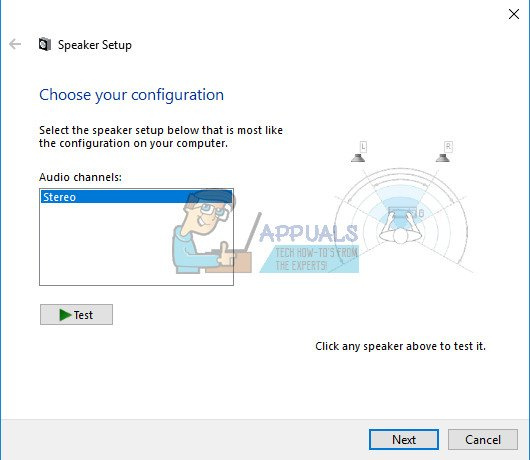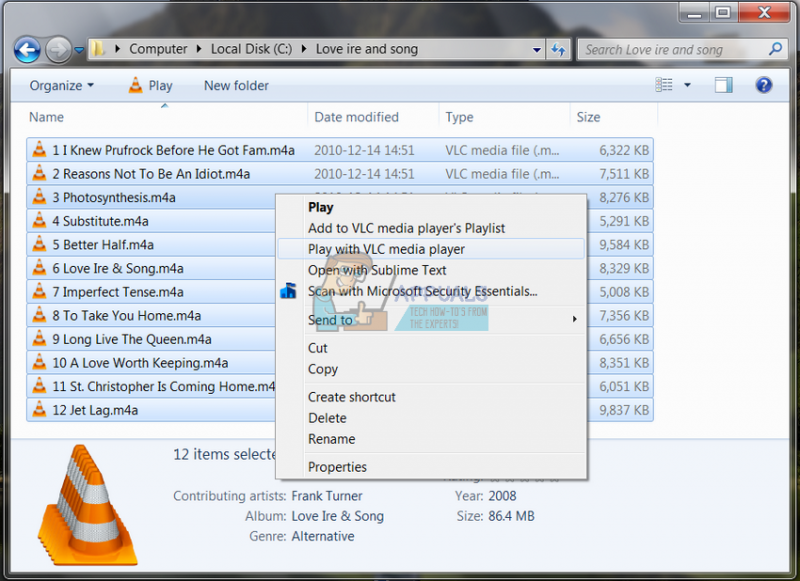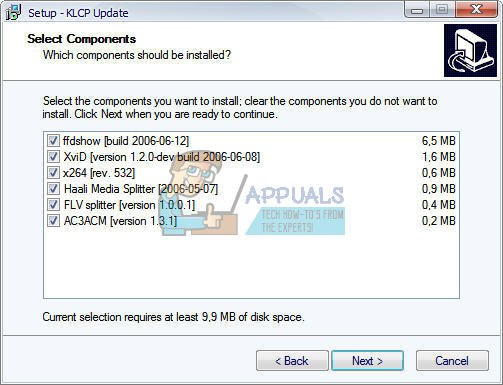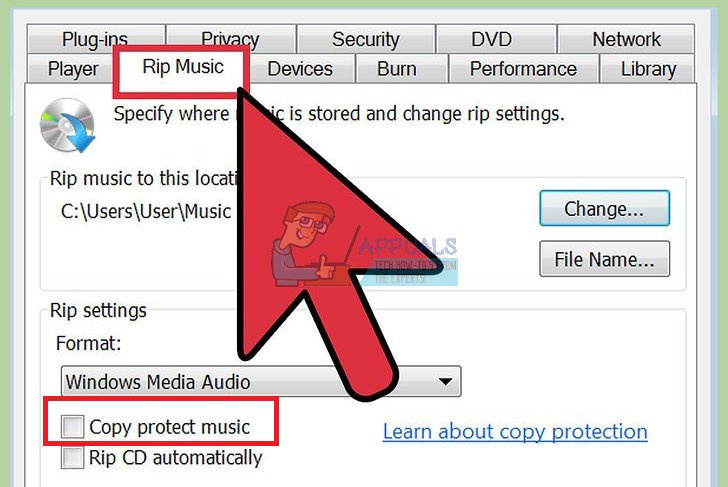У већини случајева, нове грешке почињу да се појављују чим инсталирате нови оперативни систем или након што већ дуже време користите постојећи. Свака компонента у перформансама вашег рачунара временом се постепено погоршава и ваш рачунар, без обзира на то колико је јак, никада неће моћи да вам служи дуго времена пре него што почне да показује знаке истрошености.
Да будем искрен, већина произвођача неће да наставите да ажурирате свој рачунар новим компонентама с времена на време и вероватно ћете то морати да урадите, посебно ако сте играч или ако морате да обављате задатке са великим ресурсима на свом рачунар.
Музика се неће репродуковати – 0кц00д36ц4 код грешке
Ово је проблем који се обично појављује чим инсталирате нови оперативни систем или након већег ажурирања за стари. Постоји неколико разлога зашто се ваше музичке датотеке не отварају, као што су формат, аудио кодек или чињеница да уређај са којег не желите да стримујете музику, као што је ваш паметни телефон, неће редовно комуницирати са вашим рачунаром. Међутим, ови проблеми се могу лако решити праћењем и испробавањем свих решења у наставку.
Решење 1: Покушајте да преместите своје музичке датотеке
Чини се да се овај проблем углавном појављује када се ваше музичке датотеке налазе негде другде осим вашег унутрашњег хард диска или ССД уређаја. То значи да ваш рачунар неће подржавати репродукцију датотека које се не налазе у његовом сопственом складишту.
- Покушајте да замените неколико музичких датотека са спољне меморије у интерну меморију.
- Проверите да ли се нека од датотека може репродуковати.
- Ако се ваша музика већ налази на вашем интерном меморијском уређају, покушајте да је преместите у подразумевану Виндовс музичку библиотеку и проверите да ли ради.
- Подразумевана путања до библиотеке Виндовс Мусиц иде као Ц:\Усерс\<Ваше корисничко име>\Мусиц
Ако ваше датотеке сада могу да се репродукују, открили сте свој проблем, па останите са нама да бисте сазнали како да га решите. Ако се датотеке и даље не репродукују, следите и друга решења.
Решење 2: Користите ВЛЦ Медиа Плаиер
Да бисмо утврдили шта је прави проблем, мораћемо да анализирамо да ли нешто није у реду са вашим музичким фајловима. Ако су ваше музичке датотеке оштећене, не постоји начин да се позабавите проблемом осим да их некако поправите. Можете користити ВЛЦ Медиа Плаиер који има репутацију да може да отвори скоро сваку медијску датотеку.
- Преузмите ВЛЦ Медиа Плаиер за њихов званични сајт .
- Инсталирајте га пратећи упутства на екрану.
- Кликните десним тастером миша на неке од ваших музичких датотека и проширите Отвори са. Изаберите ВЛЦ медиа плејер са листе.
- Види да ли се отвара.
Ако је ВЛЦ успео да отвори ваше музичке датотеке, то значи да с њима нема ништа лоше и да можете да наставите да слушате музику користећи ВЛЦ док ми покушавамо да решимо проблем на друге начине.
Решење 3: Недостају кодеци
Кодек је програм чија је главна употреба кодирање или декодирање дигиталног тока података или сигнала. Већина аудио и видео датотека се неће отворити на вашем рачунару не поседује потребан кодек потребан за њихово декодирање. Срећом, можете их лако инсталирати.
- Преузмите К-Лите пакет кодека са овог згодног и корисног веб сајт .
- Пратите упутства на екрану и проверите да ли сте истражили нека подешавања за која не знате значење. Користите подразумевани профил.
- Поново покрените рачунар и покушајте сада да отворите неке од својих музичких датотека.
Решење 4: Искључите заштиту од копирања у Виндовс Медиа Плаиер-у
Виндовс Медиа Плаиер има опцију за копирање заштићених датотека које рипа или спаљује, што чини немогућим отварање ових датотека на било ком другом музичком или медијском плејеру. Ову опцију можете лако искључити.
- Отворите Виндовс Медиа Плаиер тако што ћете га потражити на траци за претрагу или га лоцирати у Старт менију.
- Кликните на „Организуј“ у горњем левом делу екрана и отворите Опције.
- Идите на картицу Рип Мусиц и опозовите избор у пољу за потврду поред „Заштити музику од копирања“.
- Можда ваши претходни музички фајлови неће радити, али покушајте да нарежете или користите нове и приметићете разлику.
Решење 5: Погрешна конфигурација подешавања репродукције
Ово конкретно решење ће одлично функционисати за људе чије је поставке репродукције неко или злонамерни програм погрешно конфигурисао. Мало људи престаје да помисли да се проблем може односити на њихов хардвер, а не на медијске плејере инсталиране на њиховом рачунару.
- Пронађите икону за јачину звука у десном делу траке задатака.
- Кликните десним тастером миша на њега и отворите уређаји за репродукцију.
- Идите на картицу Звучници и кликните на опцију Конфигуриши.
- Појавит ће се прозори аудио канала и мораћете да се уверите да сте изабрали одговарајући за свој рачунар.
- Кликните на тест на подразумевани (онај који је био тамо када сте отворили прозоре). Може се појавити порука о грешци која каже „Репродукција пробног тона није успела“.
- Испробајте неколико аудио канала и проверите да ли се тестни звук репродукује за било који од њих.
- Кликните на следеће и поништите избор звучника који не репродукују звук.
- Изађите и проверите да ли се ваше музичке датотеке репродукују.